Multiline w programie AutoCAD
Multiline w AutoCAD to bardzo wygodne narzędzie, które pozwala szybko rysować kontury, segmenty i ich łańcuchy, składające się z dwóch lub więcej równoległych linii. Przy pomocy multilinii wygodnie jest narysować kontury ścian, dróg lub komunikację techniczną.
Dzisiaj dowiemy się, jak korzystać z multilinii na rysunkach.
Spis treści
Narzędzie Multiline w programie AutoCAD
Jak narysować multiline
1. Aby narysować multilinię, wybierz "Draw" - "Multiline" na pasku menu.

2. Wybierz "Zoom" z linii poleceń, aby określić odległość między liniami równoległymi.
![]()
Wybierz "Lokalizacja", aby ustawić linię podstawową (góra, środek, dół).
![]()
![]()
Kliknij Styl, aby wybrać typ multilinii. Domyślnie AutoCad ma tylko jeden typ - Standardowy, który składa się z dwóch równoległych linii w odległości 0,5 jednostki. Proces tworzenia własnych stylów zostanie opisany poniżej.
3. Rozpocznij narysowanie multilinii w polu roboczym, wskazując punkty węzłowe linii. Dla wygody i dokładności konstrukcji użyj wiązań.
Czytaj więcej: Powiązania AutoCAD
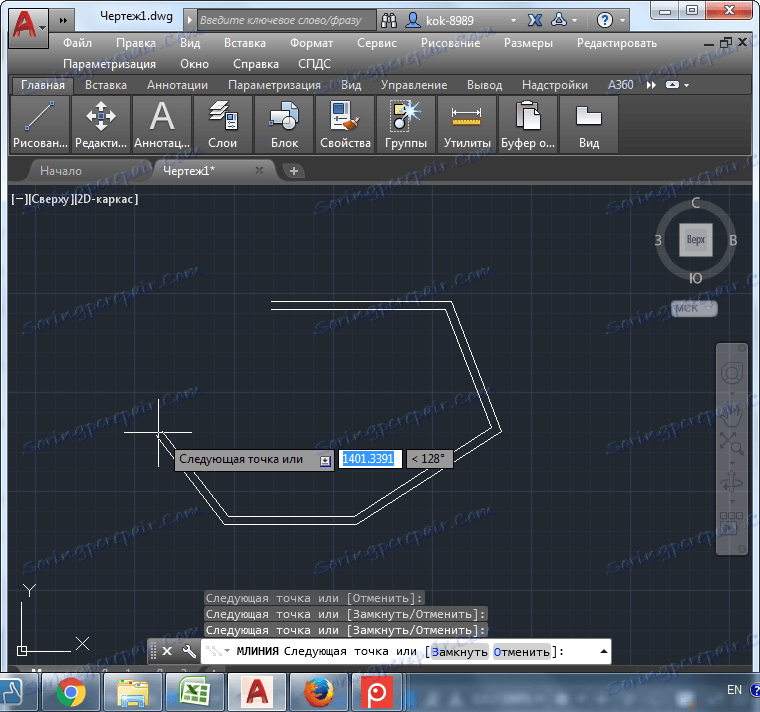
Jak skonfigurować style wielowierszowe
1. Wybierz "Format" - "Style wielowierszowe" z menu.
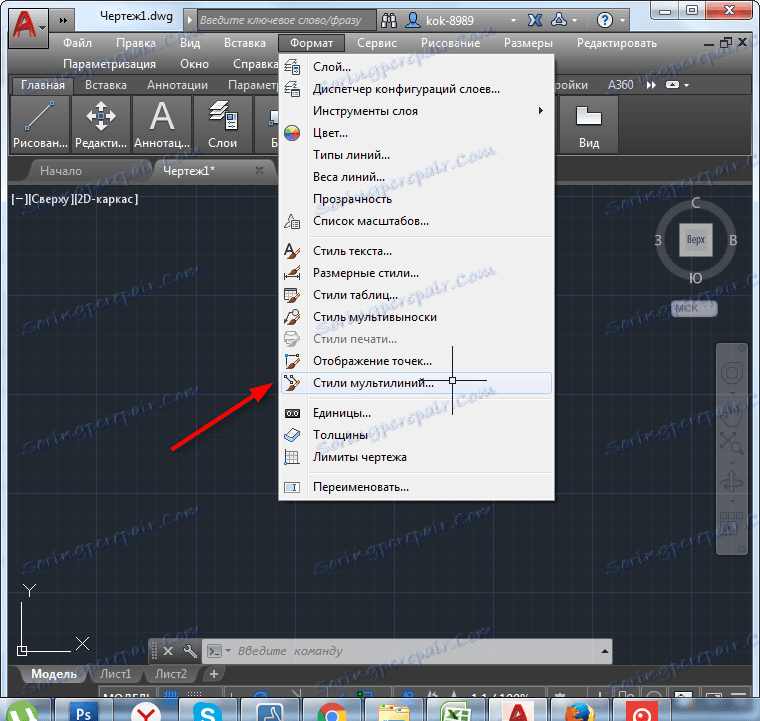
2. W wyświetlonym oknie wybierz istniejący styl i kliknij "Utwórz".
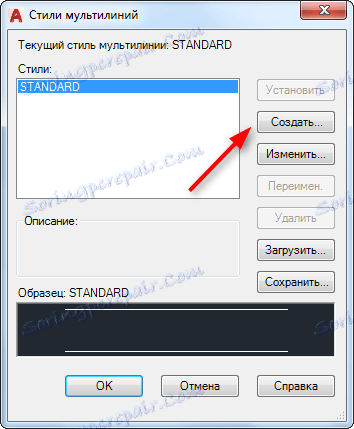
3. Wprowadź nazwę nowego stylu. Musi składać się z jednego słowa. Kliknij "Kontynuuj"
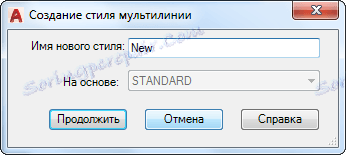
4. Masz nowe okno stylu wielowierszowego. W nim będziemy zainteresowani następującymi parametrami:
Elementy. Dodaj żądaną liczbę równoległych linii z wcięciem, klikając przycisk "Dodaj". W polu "Przesunięcie" ustaw wartość wcięcia. Dla każdej dodanej linii możesz określić kolor.
Koniec. Określ typy końców multilinii. Mogą być proste lub łukowate i przecinać się pod kątem z multilinią.
Wypełnienie. Jeśli to konieczne, ustaw jednolity kolor, który wypełni multilinię.
Kliknij OK.

W oknie nowego stylu kliknij "Instaluj", podświetlając nowy styl.
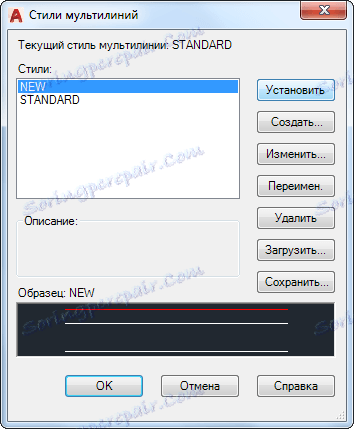
5. Zacznij rysować multiline. Zostanie pomalowany w nowym stylu.
Powiązany temat: Jak przekonwertować na polilinie w programie AutoCAD
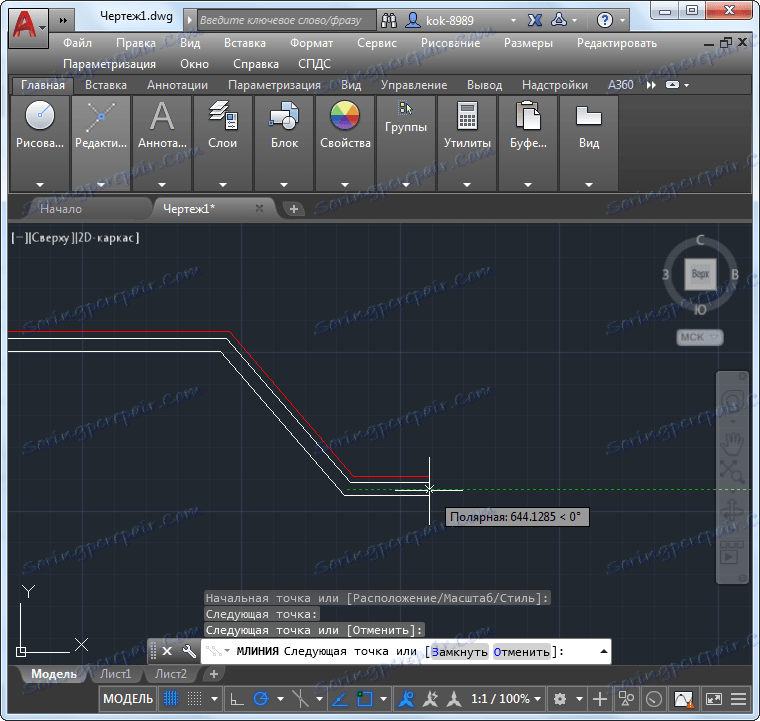
Skrzyżowania multilinii
Narysuj kilka multilinii tak, aby się przecinały.
1. Aby skonfigurować ich skrzyżowania, wybierz "Edycja" - "Obiekt" - "Multilinia ..." z menu
2. W oknie, które zostanie otwarte, wybierz najbardziej optymalny typ przecięcia.
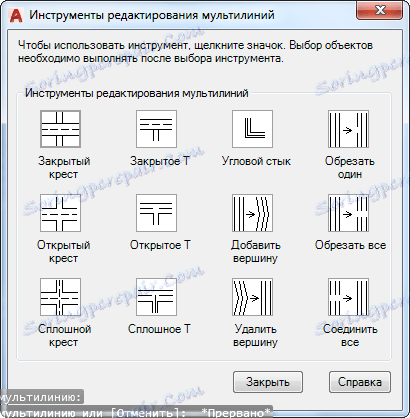
3. Kliknij pierwszą i drugą przecinającą się linię w pobliżu skrzyżowania. Połączenie zostanie zmienione zgodnie z wybranym typem.

Inne lekcje na naszej stronie: Jak korzystać z AutoCAD
Zapoznałeś się więc z narzędziem multilinii w programie AutoCAD. Użyj go w swoich projektach, aby szybciej i wydajniej pracować.
